Conectați WordPress cu portalul de asistență Freshdesk folosind WP Helpdesk
Publicat: 2021-02-06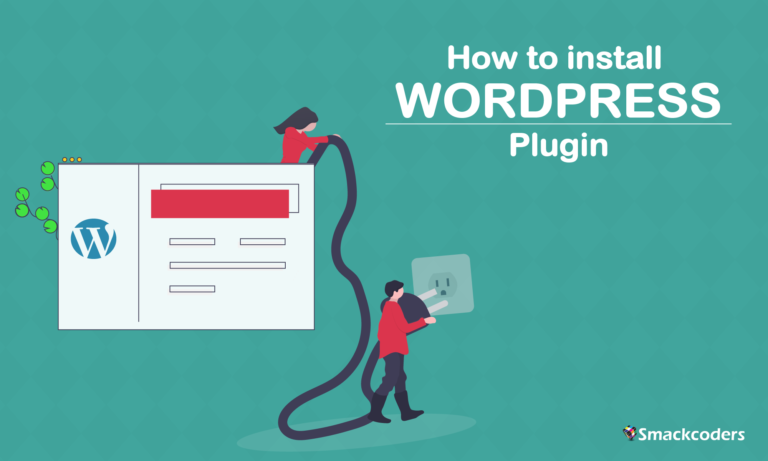
Să începem cu tutorialul de instalare a pluginului.
Unul dintre CMS-urile fără probleme și robuste din lumea de astăzi este WordPress. În 2004, WordPress a fost lansat cu suport pentru „Plugin-uri”, care ajută la extinderea funcționalităților sale de bază. Și duce WordPress la un nivel cu totul nou, cu milioane de utilizatori din întreaga lume. Cu versiunea actuală a WordPress 5.3.2, există 52.479 de plugin-uri oficiale GRATUITE în depozit pentru a vă construi site-ul web cu funcționalități bogate în funcții. Ești încântat să extinzi funcționalitatea implicită a WordPress cu aceste funcții extinse? Am compilat diferite metode de instalare a pluginurilor pentru ca tu să-l instalezi și să-l folosești cu ușurință.
Ce sunt pluginurile?
Pe lângă teme, avem pluginuri, care sunt o caracteristică foarte răscumpărătoare a WordPress. Aici, non-dezvoltatorii au supremația în dezvoltarea codurilor pentru a-și extinde funcționalitatea site-ului. Pluginurile sunt software atașate și pot fi instalate în WordPress, pentru a extinde funcționalitatea site-ului. Un plugin este plictisitor și ne ajută să lucrăm mai simplu. Putem instala un plugin în diferite metode. Instalarea pluginului este un proces rapid. Aici, vom interacționa cu nevoile pluginului și cum să-l instalăm și să îl punem în funcțiune. Vom discuta despre cele trei metode de instalare.
Metoda 1 – Instalare din tabloul de bord WordPress
Instalarea pluginurilor din WP Dashboard este una dintre metodele elementare. Această metodă este de preferat pentru pluginurile open-source și comunitare care sunt listate în directorul de pluginuri WordPress. Trebuie să ne conectăm la WordPress pentru a continua cu următorul. Optează pentru pluginuri -> Adăugați nou. Putem descărca sau salva pluginul utilizând un instrument de căutare pe pagină. Să încercăm să căutăm cu WP Ultimate CSV Importer.
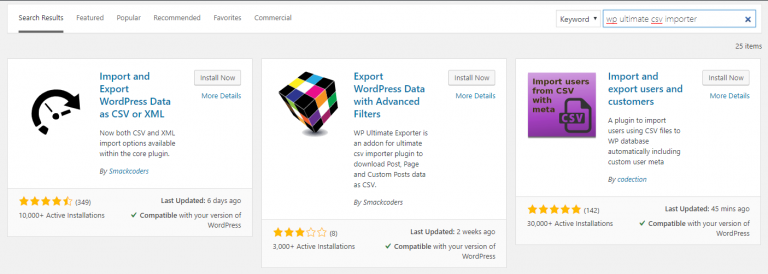
Plugin-ul este gata să funcționeze în WordPress.
Nota de sine :
Doar pluginul gratuit disponibil în director poate fi instalat.
Metoda 2 – Instalare în zona Admin
Avem o metodă alternativă de instalare a pluginului utilizând versiunea plătită. Să începem descărcarea pluginului de la sursă. Trebuie să setăm un login ca Admin. Optează pentru pluginuri -> Adăugați nou -> Încărcați plugin. Optând va apărea pagina de încărcare a pluginului.
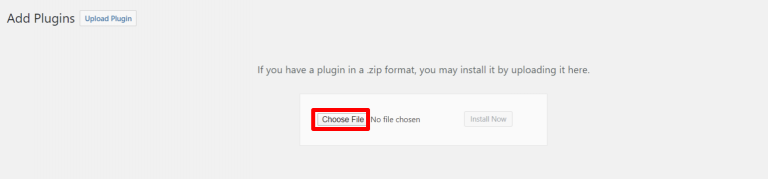
Să atingem comutatorul „Alege fișierul” și să explorăm fișierul zip din descărcări pentru a continua instalarea. Utilizatorul va primi un mesaj pop-up pentru acreditare. Este obligatoriu să activați pluginul instalat sau va fi inutil. Această instalare acceptă numai pluginuri în format zip.
Metoda 3 – Instalare folosind FTP
Metoda de închidere și puzzle de instalare a pluginului utilizează FTP. Poate fi denumit import manual. Trebuie să descărcam fișierul zip al pluginului din director și să-l extragem în folderul /wp-content/plugins pentru a continua. Această metodă este un proces complex pentru ucenic până când practică o singură dată.

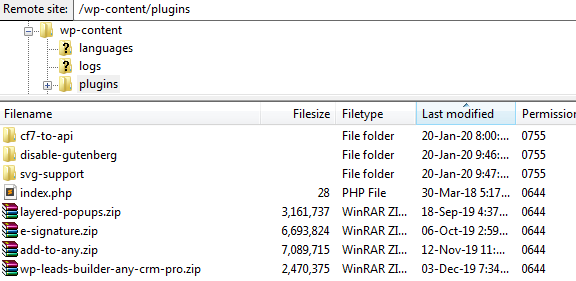
Urmează conectarea serverului site-ului cu FTP. S-ar putea să existe nedumerire în conectarea serverului, în acel moment, trebuie să luăm legătura cu furnizorul de găzduire. Trasează o rută către conținutul wp inclus pe pagina de instalare. Căutați calea /wp-content/plugins, pentru a actualiza fișierul sau folderul extras. Odată ce încărcarea este finalizată, următorul proces va fi verificarea instalării în folderul WordPress. În caz contrar, toate fișierele încărcate curent trebuie detașate și instalarea ar trebui reluată.
Activarea pluginurilor
Instalarea poate fi încheiată numai dacă este activată și configurată. Pluginurile pot fi activate sau dezactivate în WordPress. Poate fi configurat în setări. Configurația variază pentru fiecare dintre pluginuri. Trebuie efectuată numai în versiunea actualizată a acelui plugin.
Conectați site-ul WordPress cu portalul dvs. de asistență, Freshdesk
Imaginează-ți asta: Îți plasezi comanda de cină în restaurantul tău preferat, operatorul promite că livrarea va fi într-o oră și livratorul sosește după 45 de minute. Vei plăti factura și îi vei oferi un bacșiș frumos. Ce se întâmplă dacă primiți comanda livrată după 1 oră și 30 de minute, sunt șanse să treceți la un alt restaurant pentru următoarea comandă.
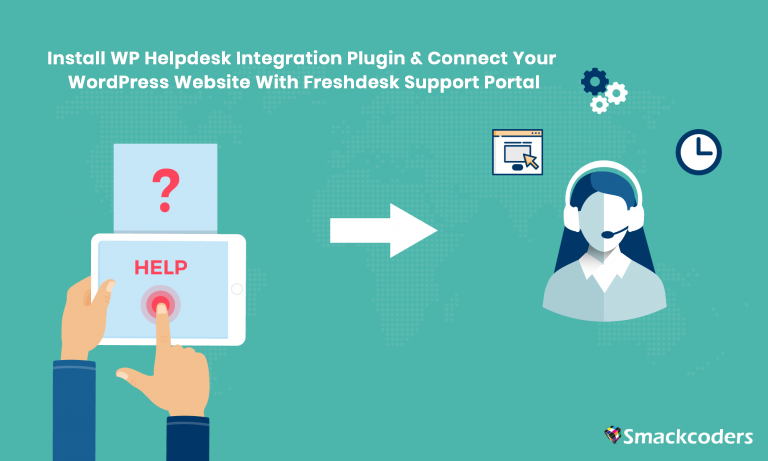
Idem!!! Același caz pentru afacerea dvs. Este esențial pentru orice companie să ofere servicii clienților în timp util. Fie că este vorba de a răspunde la e-mailuri sau de a răspunde la apelurile clienților, eșecul de a răspunde la întrebările clienților în timp util ar putea fi diferența dintre succesul și eșecul afacerii tale. Dar nu este unul ușor de realizat. Când baza dvs. de clienți începe să crească, reprezentanții de asistență se luptă să își mențină căsuța de e-mail. Pentru a gestiona acest lucru eficient, există multe soluții de asistență disponibile pe piață. O astfel de soluție populară este Freshdesk. Vă permite să gestionați eficient toate întrebările de asistență pentru clienți la un singur loc. Acum iti apare in minte un set de intrebari, Cum pot conecta acest birou de asistenta la site-ul meu? Este posibil să captez întrebări de asistență de pe site-ul meu WordPress? Voi putea folosi unul dintre formularele mele existente ca formular de asistență pentru a captura interogări? Un răspuns la întrebările dvs., WP Helpdesk Integration pentru a vă conecta site-ul dvs. WordPress cu Freshdesk.
Conectați-vă Freshdesk-ul cu WordPress
Configurați și conectați-vă pentru a începe să captați toate întrebările dvs. de asistență pentru clienți. Adăugați configurația Freshdesk pentru a conecta site-ul dvs. WordPress cu Freshdesk.
Utilizați Exista sau creați-vă propriul formular web
WP Helpdesk Integration, vă permite să creați și să utilizați propriul formular de asistență. Preia automat toate câmpurile Freshdesk dorite, alegeți câmpul corespunzător pe care trebuie să îl includeți în formularele de asistență. În plus, puteți utiliza și unul dintre formularele dvs. web existente de la terți, cum ar fi Formularul de contact 7, Formularul Ninja și Formularul Gravity.
Fără dubluri
Când același client trimite formularul web, WP Helpdesk Integration îl detectează automat. Fie creați un nou bilet, fie actualizați biletul existent cu noile informații, fie săriți peste duplicatele.
Doriți să aflați mai multe? Continuați și verificați demonstrația noastră live pentru a o încerca. Ne puteți trimite un e-mail la [email protected] pentru orice ajutor.
